Для Братчан
Как войти и настроить BIOS ноутбука LG LW65 для установки WINDOWS 7 или XP с флешки или диска. Сброс настроек до заводских.
Рассмотрим, как можно войти в BIOS ноутбука LG LW65, чтобы настроить его на установку операционной системы Windows или XP с USB носителя или CD/DVD диска. Также рассмотрим, как сбросить настройки BIOS до заводских.
Включаем ноутбук. Флешка или диск уже должны быть установлены в соответствующий привод ноутбука. При включении постоянно нажимаем кнопку «F2», чтобы попасть в BIOS. BIOS старенького образца. Переходим на вкладку «Boot» главного меню.
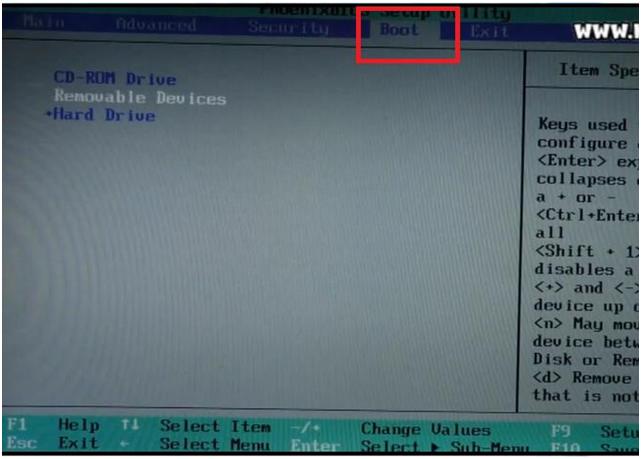
На странице указана последовательность устройств, с которых может происходить загрузка операционной системы. Снизу на зеленом фоне есть подсказки, какими кнопками можно управлять изменениями настроек.
Нас интересуют кнопки перемещения устройств вверх/вниз. Здесь для этого предназначены кнопки «+» и «-» на цифровом блоке клавиатуры.
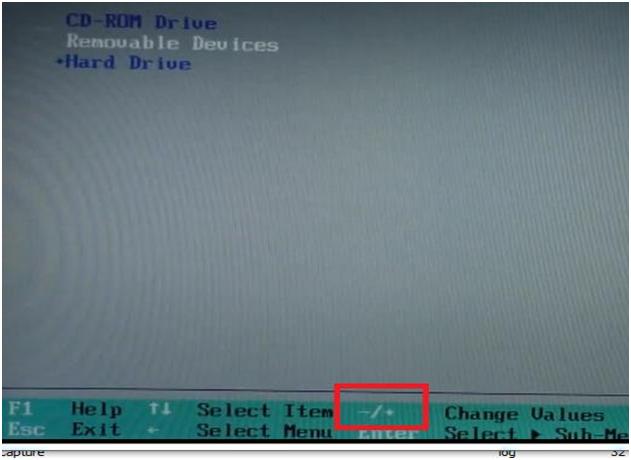
Если нужно загружать операционную систему с флешки, то выбираем жесткий диск («Hard Drive»), нажимаем кнопку «Enter». Появится дополнительный список устройств, в котором выбираем нашу флешку. В нашем случае это «Generic Flash Disk-(USB)». Под цифрой 1 на изображении ниже.

При необходимости загружать операционную систему с диска выбираем устройство «CD-ROM Drive». Под цифрой 2 на изображении сверху.
Кнопками перемещения переводим нужное устройство на первую строку в списке.
Далее переходим на вкладку «Exit» главного меню BIOS. При активной строке (будет выделена белым) «Exit Saving Changes» нажимаем на кнопку «Enter». Появится контекстное окно, спрашивающее о необходимости сохранить изменения. Снова нажимаем на кнопку «Enter».

Ноутбук уйдет в перезагрузку. После включения ноутбука загрузка операционной системы начнется уже с выбранного нами устройства – флешки либо диска.

Переходим к вопросу о сбросе настроек BIOS до заводских.
При включении ноутбука постоянна нажимаем кнопку «F2», чтобы попасть в BIOS. Здесь переходим на вкладку «Exit» главного меню. Кнопками вверх/вниз выбираем строку «Load Setup Defaults».
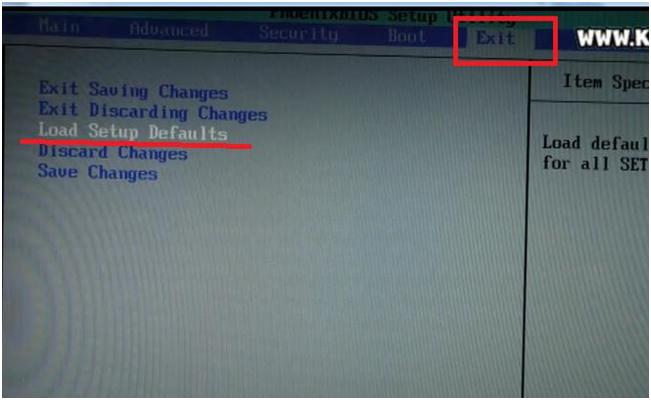
Нажимаем кнопку «Enter». Появится контекстное окно, в котором спрашивается о необходимости загрузить первоначальные настройки BIOS. Подтверждаем это, нажав кнопку «Enter».
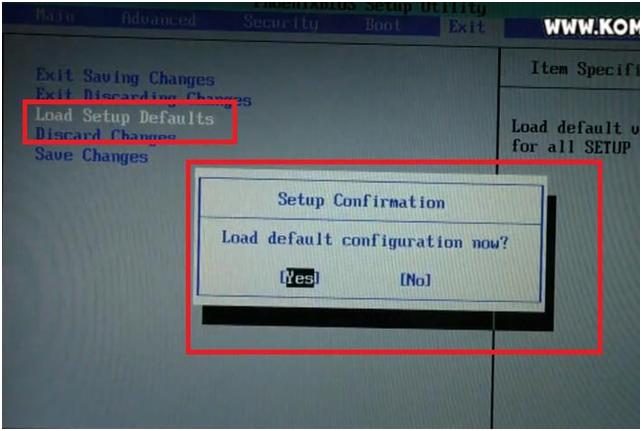
Теперь настройки BIOS вернутся к первоначальным (заводским).
Чтобы сохранить изменения и выйти, возвращаемся на строку «Exit Saving Changes». Нажимаем на кнопку «Enter». Появится контекстное окно, спрашивающее о необходимости сохранить изменения. Снова нажимаем на кнопку «Enter».
Компьютер перезагрузится и включится уже с заводскими настройками.
Ссылка на видеоинструкцию: